
Für das Arbeiten in umfangreichen Dokumenten stellt Word einige Hilfsmittel zur Verfügung. So können Sie beispielsweise Inhalts-, Stichwort- und Abbildungsverzeichnisse automatisch erstellen. Dazu ist jedoch etwas Vorarbeit notwendig. Wenn Sie alle Bilder in Ihrem Dokument in ein Abbildungsverzeichnis übernehmen wollen, müssen Sie diese Bilder zunächst mit der Beschriftungsfunktion beschriften. Dazu müssen Sie die Grafiken aber erst einmal finden! Um sich langwieriges Suchen und Scrollen in einem Dokument zu ersparen, können Sie hierzu eine spezielle Suche in Word nutzen.

So funktioniert es:
Die Suchfunktion, mit der Sie in Word nach bestimmten Objekten suchen können, finden Sie im Navigationsbereich. Blenden Sie zunächst auf der Registerkarte „Ansicht“ den Navigationsbereich ein. Klicken Sie dann auf den kleinen Pfeil rechts neben dem Suchfenster. Es erscheint eine Auswahlliste, in der Sie festlegen können, wonach Sie suchen. In unserem Beispiel sind es die Grafiken (bzw. Fotos) in einem Dokument.

Als Suchergebnis sehen Sie nun alle Seiten im Überblick, die Grafiken enthalten.
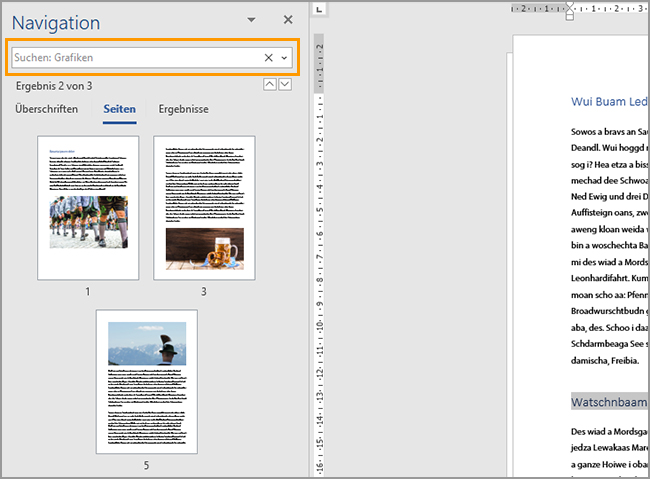
Mit den Pfeilsymbolen unterhalb der Suche können Sie in Ihrem Hauptfenster zum nächsten bzw. vorherigen Bild springen und so nach und nach ihre Grafiken beschriften.
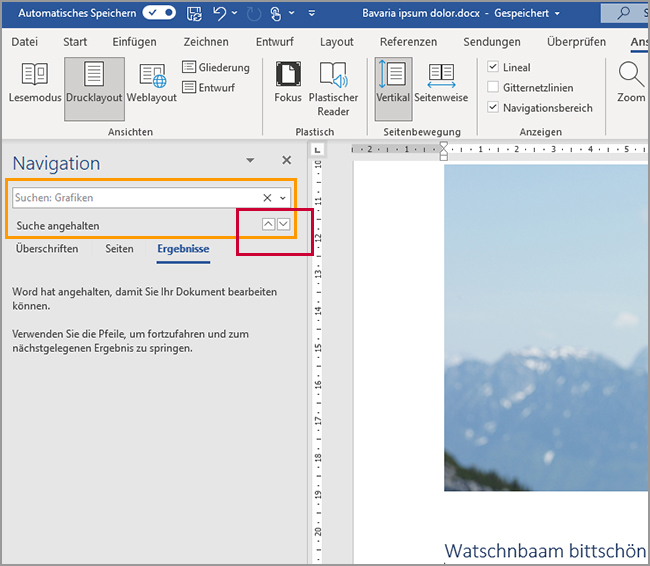
Mit dieser Suchfunktion können Sie auch nach Kommentaren, Tabellen und Formeln in Ihrem Dokument suchen.
Weitere Tipps zum Arbeiten mit Word erhalten Sie in unseren Word-Seminaren. Wir freuen uns auf Sie!
Word – Grundlagen (Online-Seminar)
Word – Auffrischung (Online-Seminar)
